目次
この記事では、数式を使用してExcelでスペースを削除する方法を学習します。 スペースは、我々はExcelのワークシートに任意の式を実行しようとすると、多くの問題を作成します。 時々、我々はデータをコピーしてExcelシートに貼り付けると、余分なスペースが意図せずに発生することがあります。 これは、不正な結果やエラーを生成することができます。 ここでは、この問題を克服するいくつかのメソッドを示します。
プラクティスブックのダウンロード
練習帳をダウンロードする。
Formula.xlsmで空白を削除する
Excelの数式で空白を削除する5つの方法
1.エクセルでスペースを削除するトリム式の使い方
Excelには、テキストからスペースを取り除く数式が組み込まれています。 これは トリム この方法を説明するために、2つの列からなるデータセットを使用します。 これらは、以下の通りです。 社員 & ID番号 この記事では、すべてのメソッドで同じデータセットを使用します。
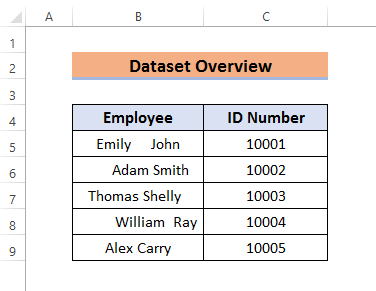
以下の手順で、この方法を習得してください。
STEPS
- 最初に、ヘルパーカラムを作成する必要があります。 その名前は ' トリム ' をデータセットに追加しました。
- ここで、以下を選択します。 セルD5 と入力し、ヘルパー欄に数式を入力します。
=TRIM(B5) 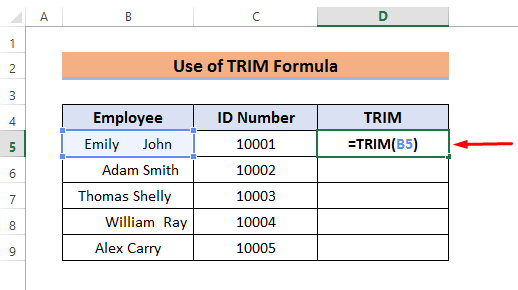
ここでは、関数を入力した後、スペースを削除する必要があるセルを選択する必要があります。
- 次に、 を押します。 入力 をクリックすると、結果が表示されます。
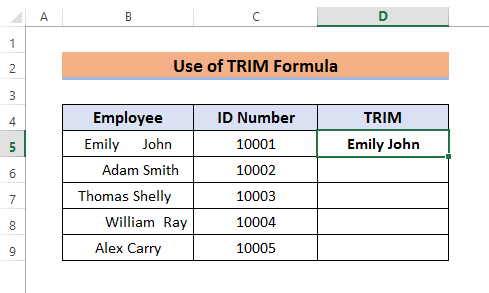
- 次に フィルハンドル をクリックすると、すべてのセルで結果が表示されます。
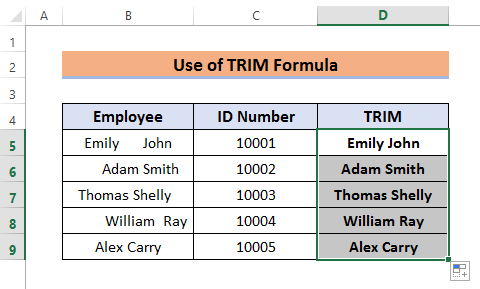
- その後、以下を選択します。 セルD5 とコピーしてください。
- の値だけを貼り付けます。 セルB5 .
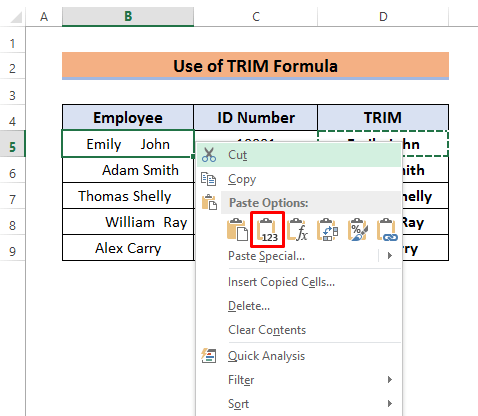
- をした後、ようやく 'コピー & ペースト' をすべてのセルで削除し、ヘルパー列を削除します。
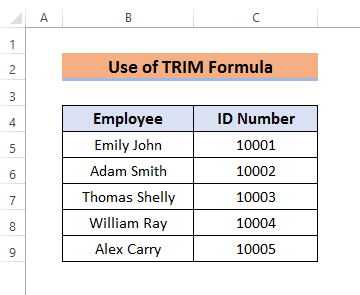
続きを読む: Excelでスペースを削除する方法:数式、VBA & Power Queryで
2.ExcelのSUBSTITUTE関数で空白をすべて削除する
また、スペースの削除は 代用機能 ...されます。 空白をなくす を目的のセルから削除します。
詳しくは手順をご覧ください。
STEPS
- まず ヘルパーコラム & 数式を入力します。
=substitute(b5," ",") 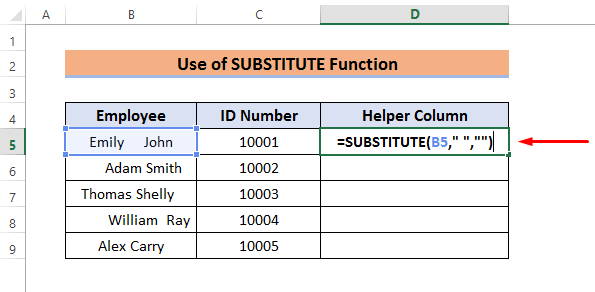
ここでは、空白文字(第2引数)を空文字列(第3引数)に置き換える式です。
- 次に、 を押します。 入力 をクリックすると、結果が表示されます。
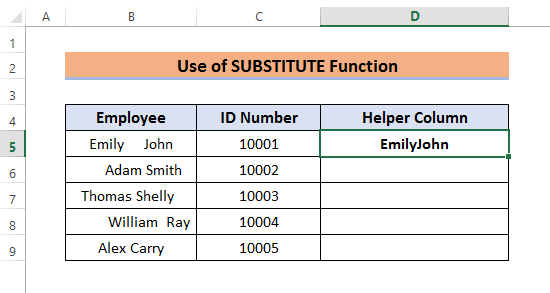
- では フィルハンドル で結果を見ることができます。 ヘルパーコラム .
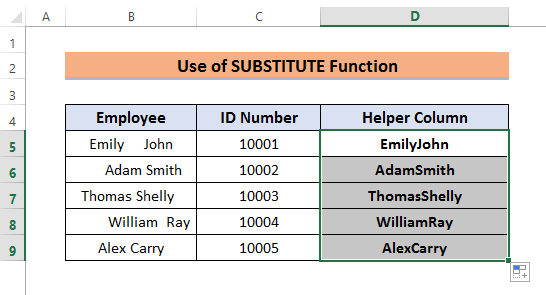
ここでは、従業員の名前と姓の間にスペースがないことがわかります。 この問題を解決するには、必ず TRIM機能 の冒頭で SUBSTITUTE機能 .
- に式を入れる。 セルD5 .
=trim(substitute(b5,char(160),char(32))) 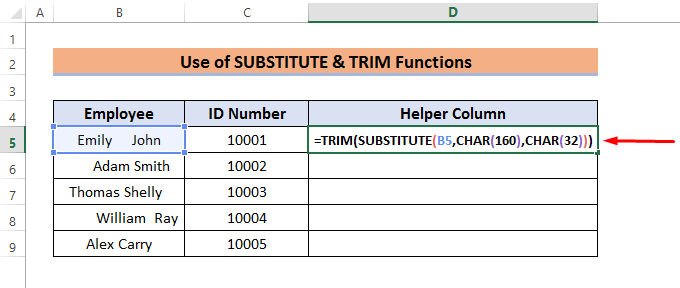
ここでは SUBSTITUTE機能 は、改行されていないスペースに置き換わります。 CHAR(160) を正常な空間とする。 CHAR(32) . TRIM機能 の前に追加する必要があります。 SUBSTITUTE機能 .
- ヒット 入力 をクリックすると、結果が表示されます。
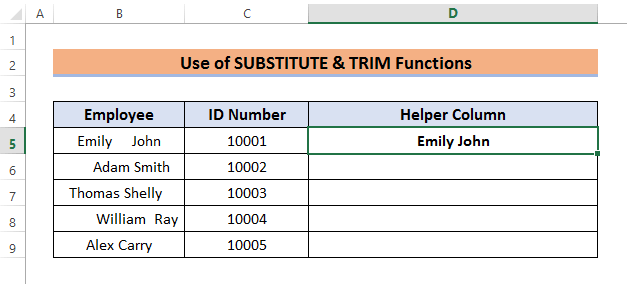
- 最後に フィルハンドル を、残りのセルに対して使用します。
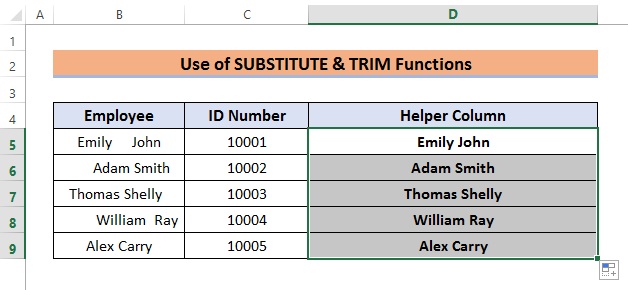
3.先頭の空白文字を削除するMID関数を使ったExcelの計算式
があります。 MID機能 お陰様で セルから先頭の空白を削除するには テキストとテキストの間の余分なスペースは削除されません。 再び前回のデータセットを使用します。
この方法を知るには、以下の手順を遵守してください。
STEPS
- を作成します。 ヘルパーコラム 最初は
- で数式を入力します。 セルD5 .
=mid(b5,find(mid(trim(b5),1,1),b5),len(b5))。 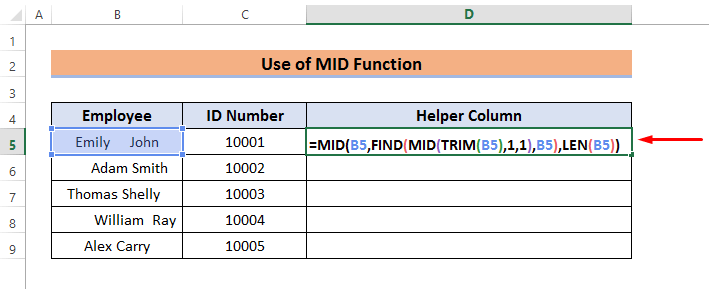
この式は、最初にテキストとその長さを求めます。 FIND機能 は,文字列の位置を数値で返すとともに LEN機能 の長さをカウントします。 セルB5 そして、テキストから先頭のスペースを切り取ります。
- 次に、 を押します。 入力 で見ることができます。 セルD5 しかし、テキストとテキストの間にはスペースがあります。
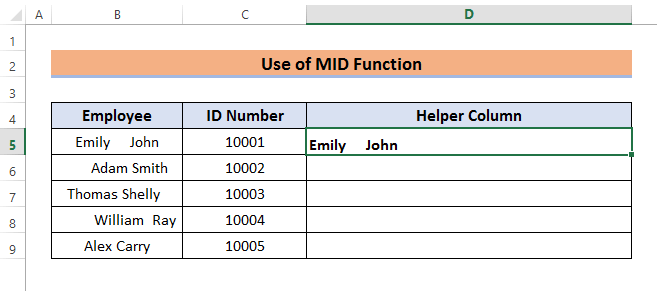
- 最後に フィルハンドル で結果を見ることができます。 ヘルパーコラム .
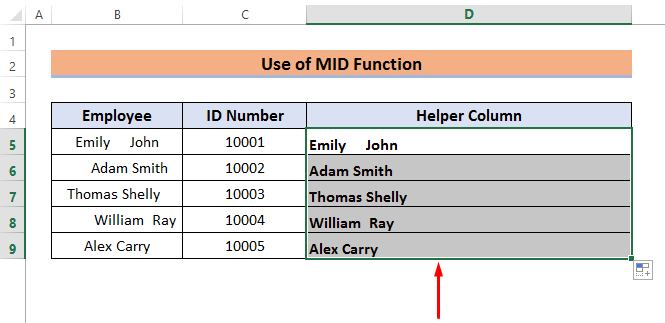
類似の読み物
- Excelでセルの空白を削除する方法(5つの方法)
- Excelで数字の前にあるスペースを削除する(3つの方法)
- エクセルで空白を削除する方法(7つの方法)
- Excelでテキストの後にスペースを削除する方法(6つの簡単な方法)
4.VBAを適用してExcelの余分な空白を削除する
ブイビーエー も与えてくれます。 エクセルで余分なスペースをなくす ただし、テキストとテキストの間のスペースを削除することはできません。
このテクニックの手順に従います。
STEPS
- そもそも デベロッパー タブを選択し ビジュアルベーシック .

- 次に、次のページに進みます。 インサート において ビジュアルベーシック ウィンドウを開き モジュール .
- にコードを入力します。 モジュール と保存してください。
Sub Remove_Spaces() Dim x As Range Dim Cells As Range Dim TCell As String Set x = Selection For Each Cells In x TCell = Cells.Value TCell = Trim(TCell) Cells.Value = TCell Next Cells End Sub 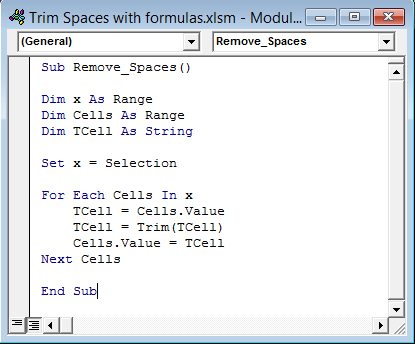
- その後、適用したいセル範囲を選択します。 ブイビーエー ここでは、選択した セルB5 まで セルB9 .
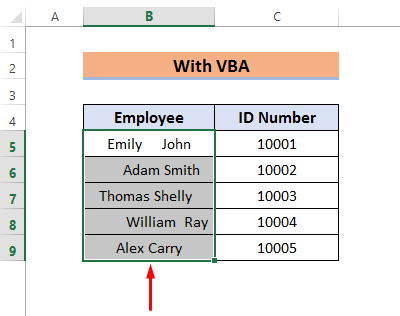
- 次に、以下を選択します。 マクロ から デベロッパー

- さらに、セレクト 実行 から マクロ
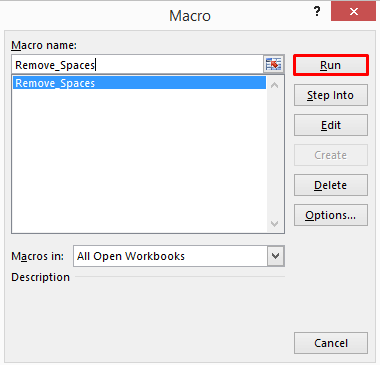
- 最終的に、下の写真のような結果が得られます。
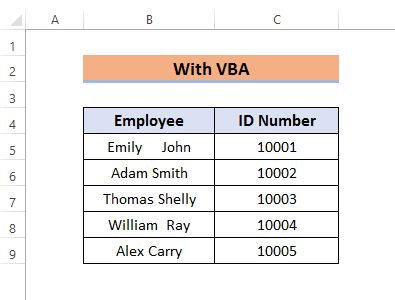
5.数字と数字の間のスペースを削除するExcelの数式を挿入する
数字と数字の間にある空白を消す必要がある場合があります。 ここでは、数字と数字の間にある空白を消す方法を紹介します。 ここでは、同じデータセットを使いますが、空白があるのは ID番号 のコラムを今回はご紹介します。
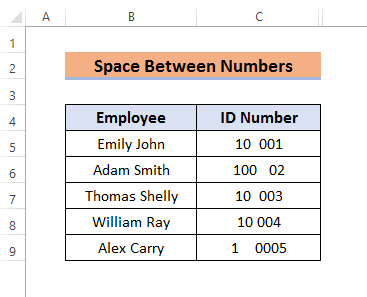
以下の手順に従ってください。
STEPS
- まず、追加のカラムを作成します。 ヘルパーコラム はここで余分な列です。
- 第二に、選択 セルD5 と入力し、数式を入力します。
=substitute(c5," ",") 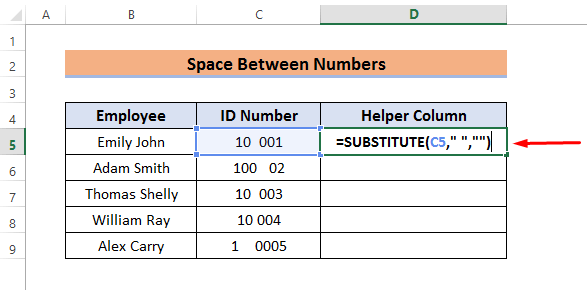
- 3つ目は、プレス 入力 を使用し フィルハンドル において ヘルパーコラム .
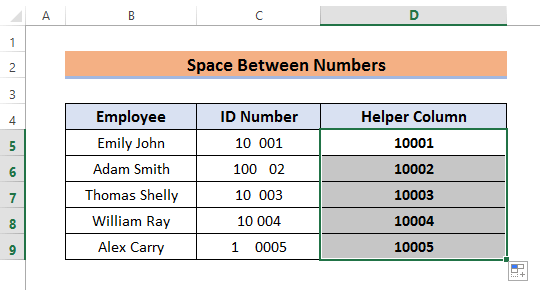
- また、この操作を行うには '検索 & 置換' スペースを削除したいセル範囲を選択します。
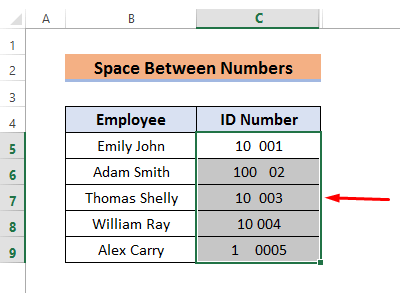
- 次に、 を押します。 Ctrl + H をキーボードから入力します。 '検索と置換' ウィンドウが表示されます。
- を押してください。 スペースバー において 「何を探す セクションを作成しておいてください。 'に置き換える' セクションを空にします。
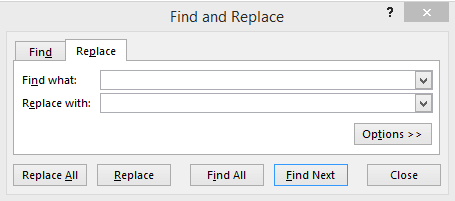
- 最後に、以下を選択します。 すべて交換 をご覧ください。
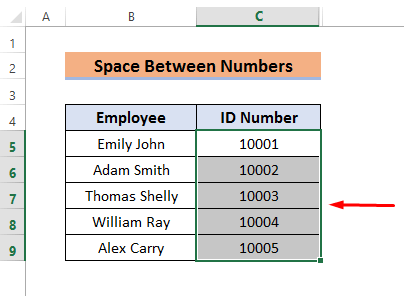
続きを読む: Excelで数字の後ろのスペースを削除する方法(6つの簡単な方法)
覚えておきたいこと
これまで、Excelでスペースをトリミングする簡単な方法について説明してきました。 これらの方法を使用する際に、覚えておく必要がある重要なことがあります。 別枠 先ずは 方法-1,2 & 3 この後,主データをトリミングしたデータに置き換える必要があります。 これには コピー & 貼り付け を貼り付けるだけにしてください。 価値観 この手順については 方法-1 .
結論
エクセルワークシートからスペースを消す方法を5つ紹介しました。 これらは主に数式を使った方法です。 '検索 & 置換' というオプションがあります。 さらに、これらの方法があなたの問題を完全に解決するのに役立つことを願っています。 最後に、何か質問や提案がある場合は、以下のコメントをお気軽にお寄せください。

